Helppo ja nopea Android Root -opas

Kun olet roottannut Android-puhelimesi, sinulla on täydet järjestelmän käyttöoikeudet ja voit suorittaa monenlaisia sovelluksia, jotka vaativat root-oikeudet.
Jos kerrot edelleen ystävillesi, milloin heidän pitäisi aloittaa ja lopettaa videon katsominen, sinun ei tarvitse tehdä sitä. YouTubessa on ominaisuus, jonka avulla voit luoda leikkeen katsomastasi videosta, joten sinun ei tarvitse lisätä näitä lisätietoja. Se on myös loistava vaihtoehto lähettää itsellesi leikkeitä asioista, jotka haluat tallentaa myöhempää käyttöä varten. Näet, että voit käyttää arvokasta työkalua, jonka avulla voit lähettää haluamasi määrän videoita.
YouTube-leikkeen luominen
Sinun on kirjauduttava tilillesi, jotta voit luoda leikkeen YouTube-videosta. Leikkeen luontivaihtoehto näkyy vain, jos olet kirjautunut sisään. Jos et näe sitä, se voi olla syy siihen. Kun olet löytänyt videon, josta haluat tehdä leikkeen, napsauta Jaa-painikkeen oikealla puolella olevia pisteitä ja valitse Leike-painike.

Seuraavassa ikkunassa näet alueen, johon voit lisätä kuvauksen. Sen alapuolella näet ikkunan, jonka sivuja voi säätää niin, että klipsistä tulee niin suuri kuin haluat. Varmista, että se osa videosta, jonka haluat sisällyttää, on kyseisen ajanjakson sisällä. Jos et halua siirtää ikkunan reunoja ja haluat lisätä tarkemman ajan, voit tehdä sen manuaalisesti syöttämällä ajan ikkunan yläpuolelle.
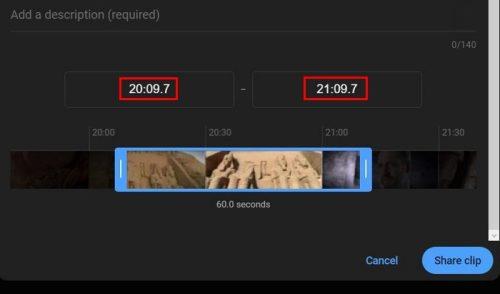
Kun leike on valmis, älä unohda klikata sinistä Jaa leike -painiketta oikeassa alakulmassa. Jos saat viestin, jonka mukaan et voi luoda leikettä, tarkista, oletko unohtanut lisätä kuvauksen. Sitä aluetta ei voi jättää tyhjäksi. Kun leike on valmis, kopioi saamasi linkki ja jaa millä tahansa sovelluksella.
Kun toinen henkilö käyttää linkkiä, hänet ohjataan YouTubeen, jossa hän näkee vain lähettämäsi osan. Mutta jos he haluavat nähdä koko videon, he näkevät painikkeen, jota voit napsauttaa. He näkevät lisäämäsi kuvauksen ja leikkeen osoittavan saksikuvakkeen.
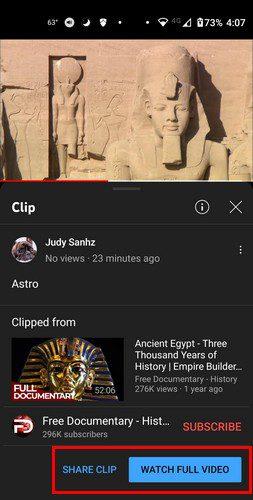
Jos sinun on joskus jaettava video uudelleen, mutta et löydä sitä, YouTubessa on alue, jossa näet kaikki leikkeet. Leike voi poistaa tai jakaa sen kyseisellä alueella. Voit tarkastella luomiasi leikkeitä napsauttamalla kolmirivistä valikkoa ja siirtymällä kohtaan Kirjasto. Leikkeet ovat alareunassa. Näet kaikki leikkeet napsauttamalla oikealla olevaa Näytä kaikki -vaihtoehtoa.
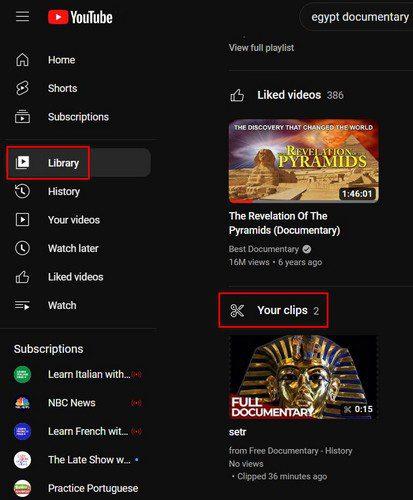
Leikkeen luominen ja jakaminen Android-puhelimellasi
YouTube-leikkeen luominen Android-laitteella on helpompaa. Leike-vaihtoehto on aivan videon alapuolella, vaikka sinun on pyyhkäistävä hieman vasemmalle nähdäksesi sen. Napauta sitä, niin näet samat vaihtoehdot kuin työpöydällä. Sinun on luotava leikkeen nimi/kuvaus, niin he jakavat sen.
Voit esimerkiksi jakaa WhatsAppin kautta, ja kun toinen henkilö saa linkin, videossa on saksikuvake. Tämä osoittaa, että heidän saamansa video ei ole täydellinen.
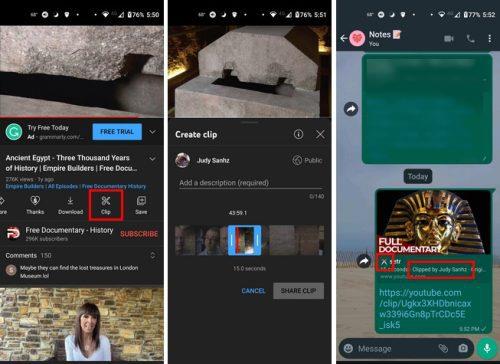
Kun toinen henkilö on katsonut videon, se toistetaan peräkkäin. Voit tarkastella luomiasi leikkeitä napauttamalla Kirjasto-vaihtoehtoa oikeassa alakulmassa. Kun teet niin, napauta Omat leikkeet -vaihtoehtoa, se on kolmas alas luettelosta. Näet videosi uusimmista. Jos näet leikkeen, jonka haluat poistaa tai jakaa, napauta oikealla olevia pisteitä ja valitse toinen näistä kahdesta vaihtoehdosta.
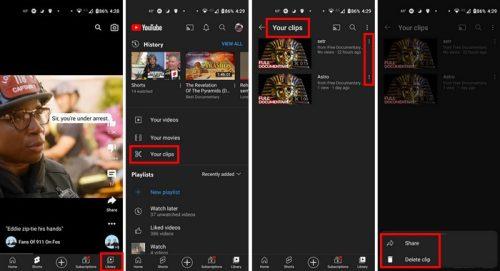
Johtopäätös
Leikkeiden luominen YouTubessa on loistava tapa jakaa tiettyjä videon osia muiden kanssa. Ennen kuin sinun pitäisi kertoa heille, mistä videon minuutista heidän pitäisi klikata. Kun video on valmis, se vain pyörii ja alkaa alusta. Vielä parempi, se on ominaisuus, josta sinun ei tarvitse maksaa. Kuinka hyödyllisiksi pidät YouTube-leikkeitä? Jaa ajatuksesi alla olevissa kommenteissa, ja älä unohda jakaa artikkelia muiden kanssa sosiaalisessa mediassa.
Kun olet roottannut Android-puhelimesi, sinulla on täydet järjestelmän käyttöoikeudet ja voit suorittaa monenlaisia sovelluksia, jotka vaativat root-oikeudet.
Android-puhelimesi painikkeet eivät ole vain äänenvoimakkuuden säätämiseen tai näytön herättämiseen. Muutamalla yksinkertaisella säädöllä niistä voi tulla pikanäppäimiä nopeaan valokuvan ottamiseen, kappaleiden ohittamiseen, sovellusten käynnistämiseen tai jopa hätätoimintojen aktivoimiseen.
Jos unohdit kannettavan tietokoneesi töihin ja sinulla on kiireellinen raportti lähetettävänä pomollesi, mitä sinun pitäisi tehdä? Käytä älypuhelintasi. Vielä hienostuneempaa on muuttaa puhelimesi tietokoneeksi, jolla voit tehdä useita asioita samanaikaisesti helpommin.
Android 16:ssa on lukitusnäytön widgetit, joilla voit muuttaa lukitusnäyttöä haluamallasi tavalla, mikä tekee lukitusnäytöstä paljon hyödyllisemmän.
Androidin kuva kuvassa -tilan avulla voit pienentää videota ja katsoa sen kuva kuvassa -tilassa, jolloin voit katsoa videota toisessa käyttöliittymässä, jotta voit tehdä muita asioita.
Videoiden muokkaaminen Androidilla helpottuu tässä artikkelissa lueteltujen parhaiden videonmuokkaussovellusten ja -ohjelmistojen ansiosta. Varmista, että sinulla on kauniita, taianomaisia ja tyylikkäitä kuvia jaettavaksi ystävien kanssa Facebookissa tai Instagramissa.
Android Debug Bridge (ADB) on tehokas ja monipuolinen työkalu, jonka avulla voit tehdä monia asioita, kuten etsiä lokeja, asentaa ja poistaa sovelluksia, siirtää tiedostoja, roottata ja flashata mukautettuja ROM-levyjä sekä luoda laitteiden varmuuskopioita.
Automaattisesti napsauttavien sovellusten ansiosta sinun ei tarvitse tehdä paljoa pelatessasi pelejä, käyttäessäsi sovelluksia tai suorittaessasi laitteella olevia tehtäviä.
Vaikka mitään taikakeinoa ei olekaan, pienet muutokset laitteen lataus-, käyttö- ja säilytystavoissa voivat hidastaa akun kulumista merkittävästi.
Puhelin, jota monet ihmiset rakastavat juuri nyt, on OnePlus 13, koska siinä on erinomaisen laitteiston lisäksi myös ominaisuus, joka on ollut olemassa jo vuosikymmeniä: infrapunatunnistin (IR Blaster).







